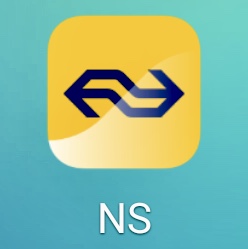
オランダで鉄道を利用するには、駅で切符を購入するか専用のカード (OV-chipkaart) が必要です。
2023年より、デビットカードやクレジットカードだけで、直接乗車することも可能になりました。
それ以外の方法として、スマートフォンから切符 (モバイルチケット) を購入して、スマホを切符代わりに使うことができます。
オランダの切符には ICチップが含まれており、運賃の他に €1ユーロ加算されます。
OV チップカード (OV-chipkaart) とは、申し込み時にカード代金として €7.5ユーロ、そして最低 €20ユーロをカードに入金 (チャージ) しておかなければ使えません。
しかし、オランダ鉄道のスマホ専用アプリ『NS app』を使えば、余分な手数料などを払うことなく、割引で切符を買うことも可能です!
また、このアプリは手持ちの時刻表としても使える機能を備えています。
この記事では、スマートフォンたった1台で切符 (モバイルチケット) を購入する方法と、時刻表としても使える機能について解説していきます。
※2024年7月24日 更新
NSアプリで切符 (モバイルチケット) を購入する方法
最初に、オランダ鉄道専用アプリ『NS app』で、モバイルチケットの購入方法と使用方法について解説していきます。
必要となるなものは、
NS-app のインストールと初期設定
まずはじめに、『NS app』をスマートフォンにインストールします。
NS-app のインストールが完了したら、次に言語を設定します。
アプリをダウンロードした時点では、オランダ語表示になっているので「英語」表示に切り替える設定を行ないます。
※オランダ語の分かる方は、この設定の必要は不要。
① アプリの右下 [Meer] を選択 (タップ)
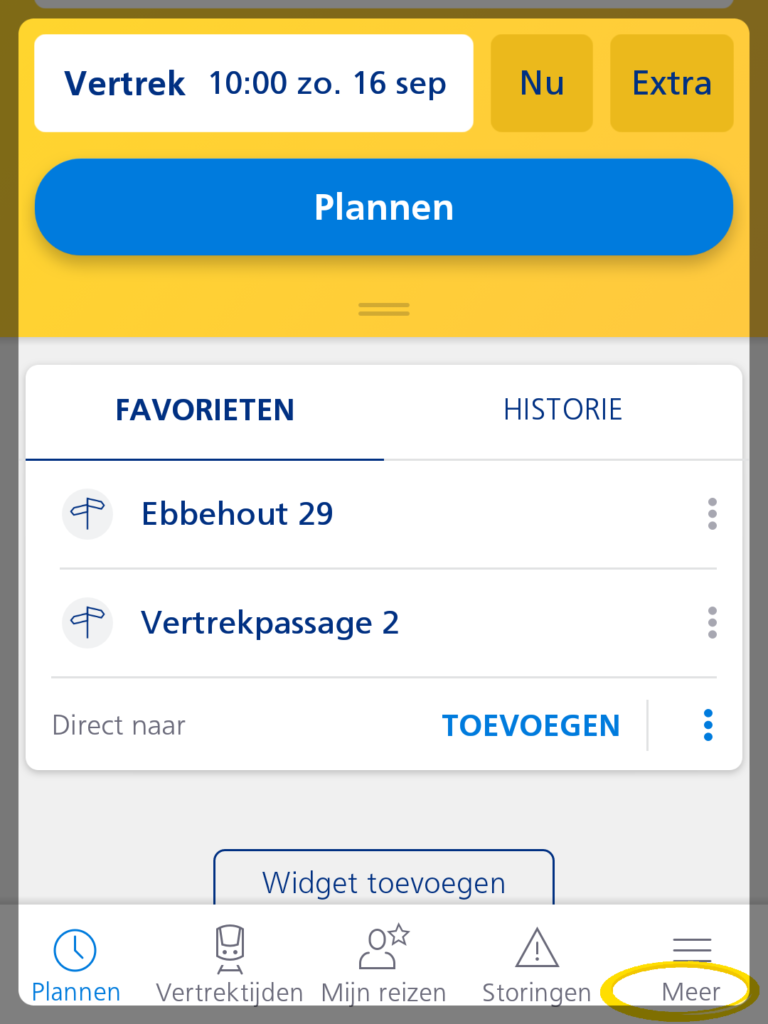
② 設定 [Instellingen] をタップ
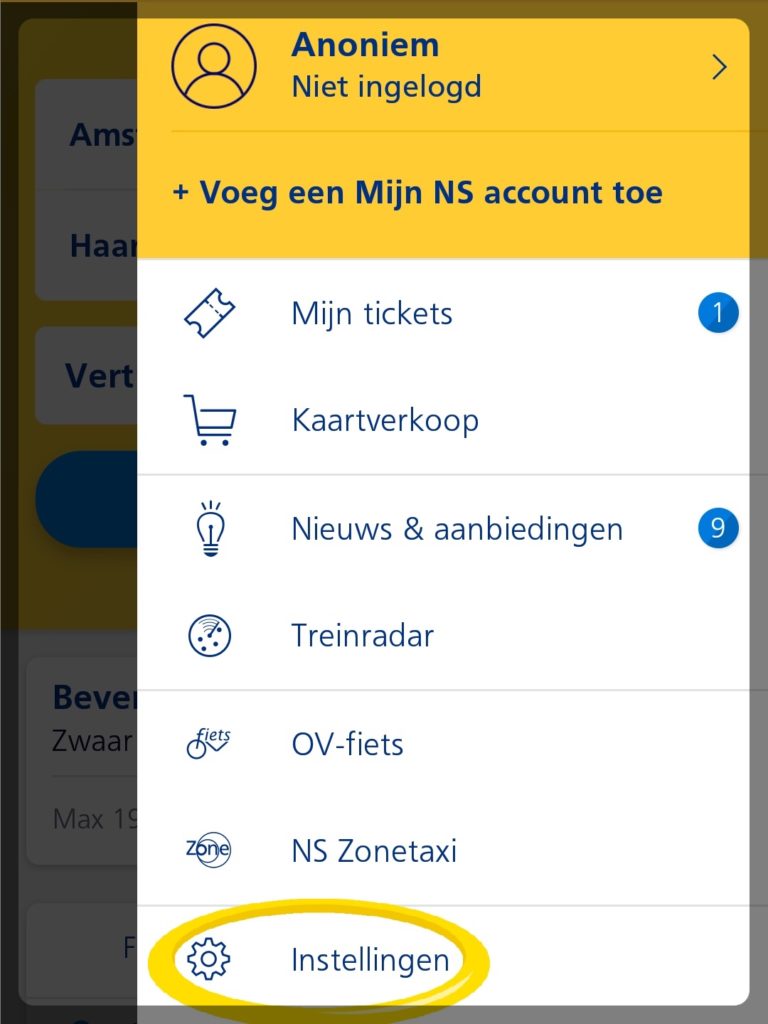
③ 一番上の [Taal] の下、[Nederlands] をタップ
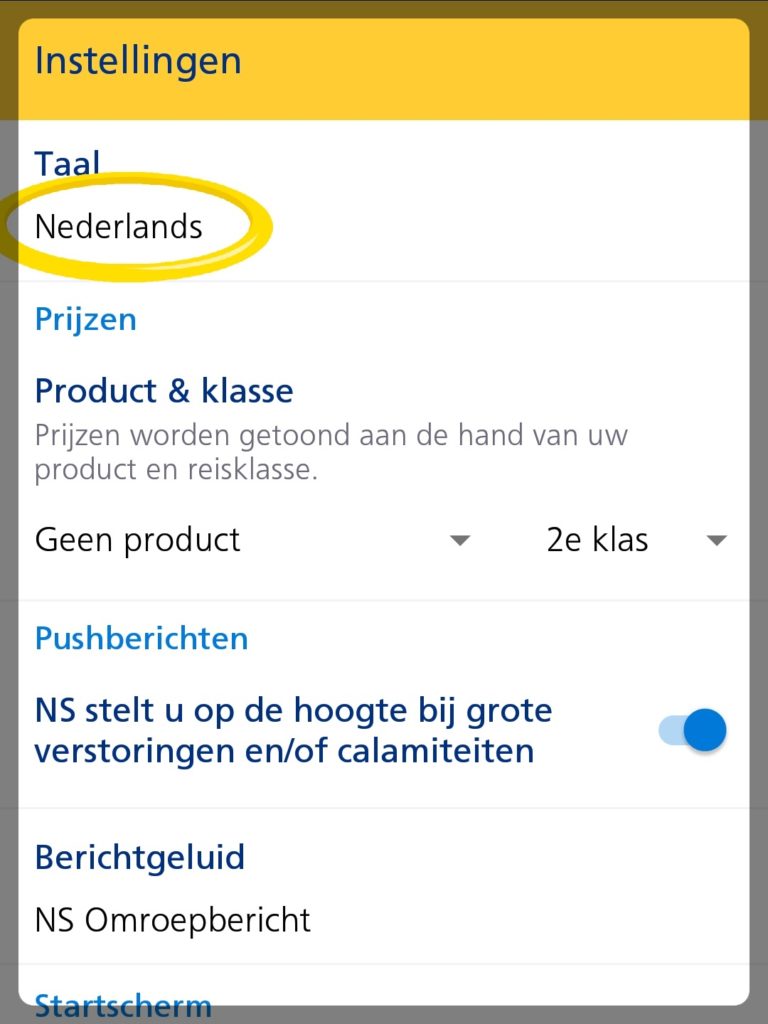
④ 英語 [English] を選択
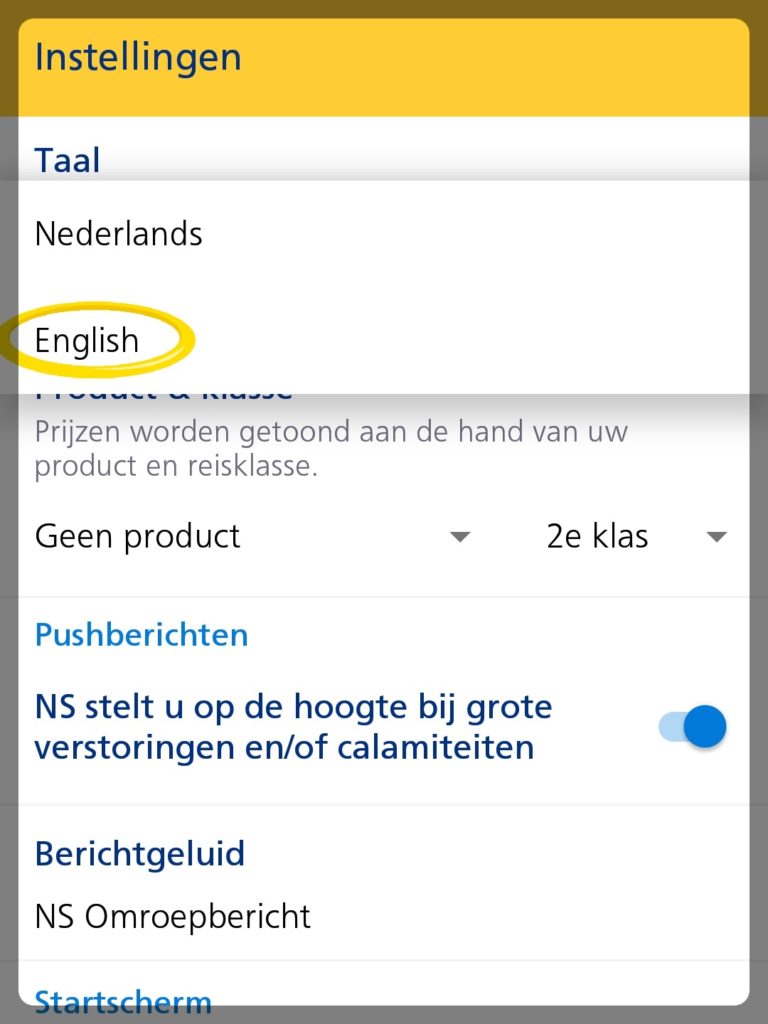
これで英語に切り替わり、言語設定が終了です。
モバイルチケット (乗車チケット) 購入の流れ
次に、乗車チケットの購入方法について順に解説していきます。
例として、Amsterdam Centraal から Haarlem までのチケットを、購入する方法を見ていきましょう!
※操作の際には、インターネットの接続を確認してください。
① 出発駅と目的地の駅を入力
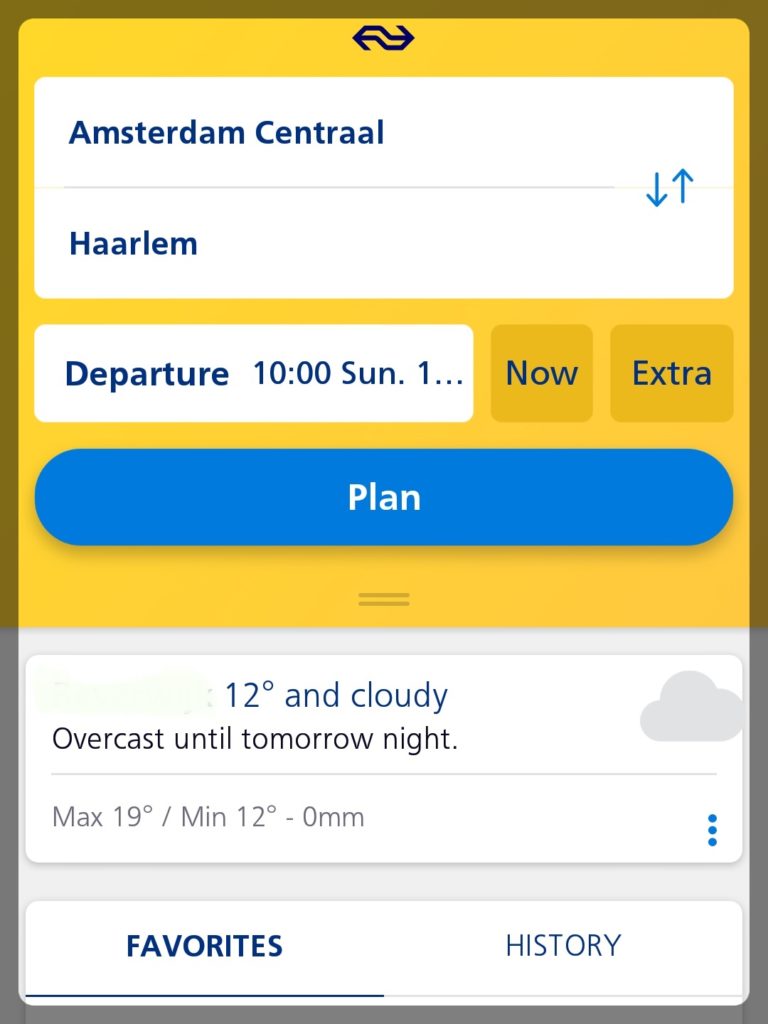
一番上の白い枠に出発駅名を入力 (選択) し、その下には目的地駅名を選びます。
ローマ字で駅名を一文字ずつ Amsterdam の [a] [m] と入力していくと、自動検索で [am] に関連する駅名が表示されます。
ここでは Amsterdam Centraal を選択。
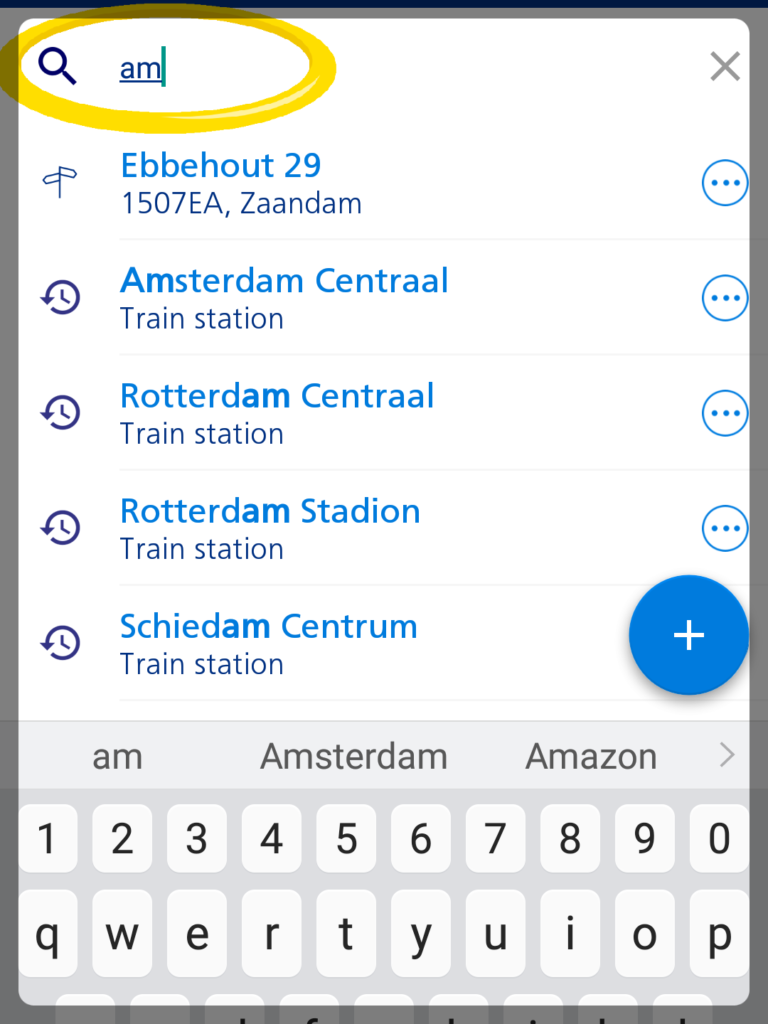
次に、目的地駅名 [ Haarlem ] を、同じように検索・入力します。
② 利用したい日時を入力
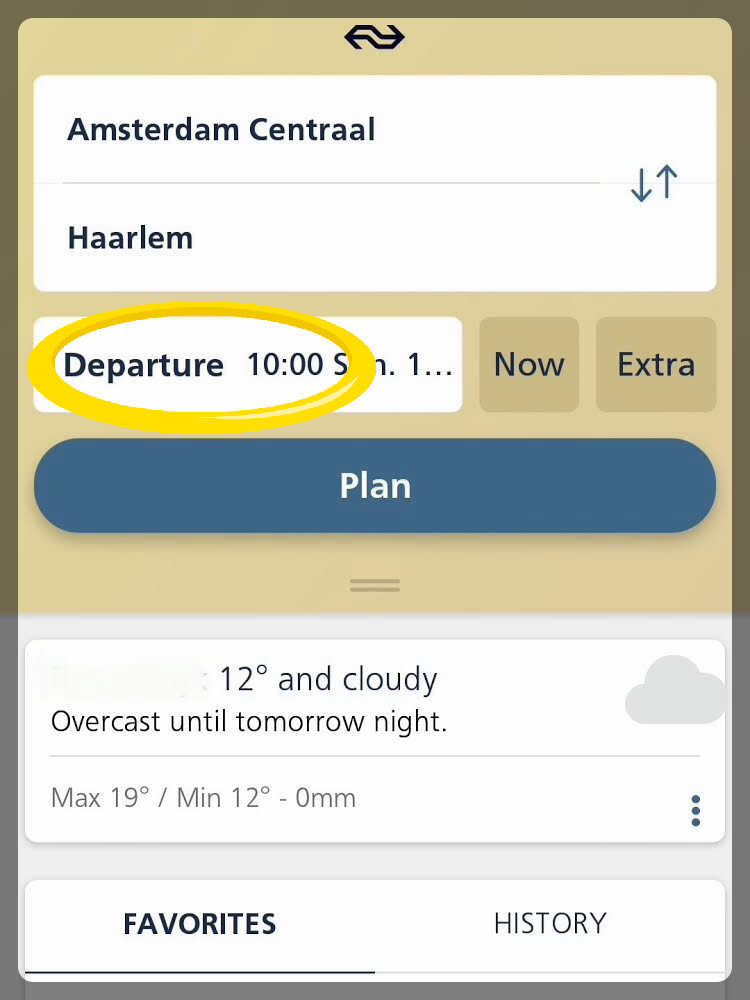
駅名を選択したら、その下にある [ Departure ] をタップして、時刻と日付を選択します。
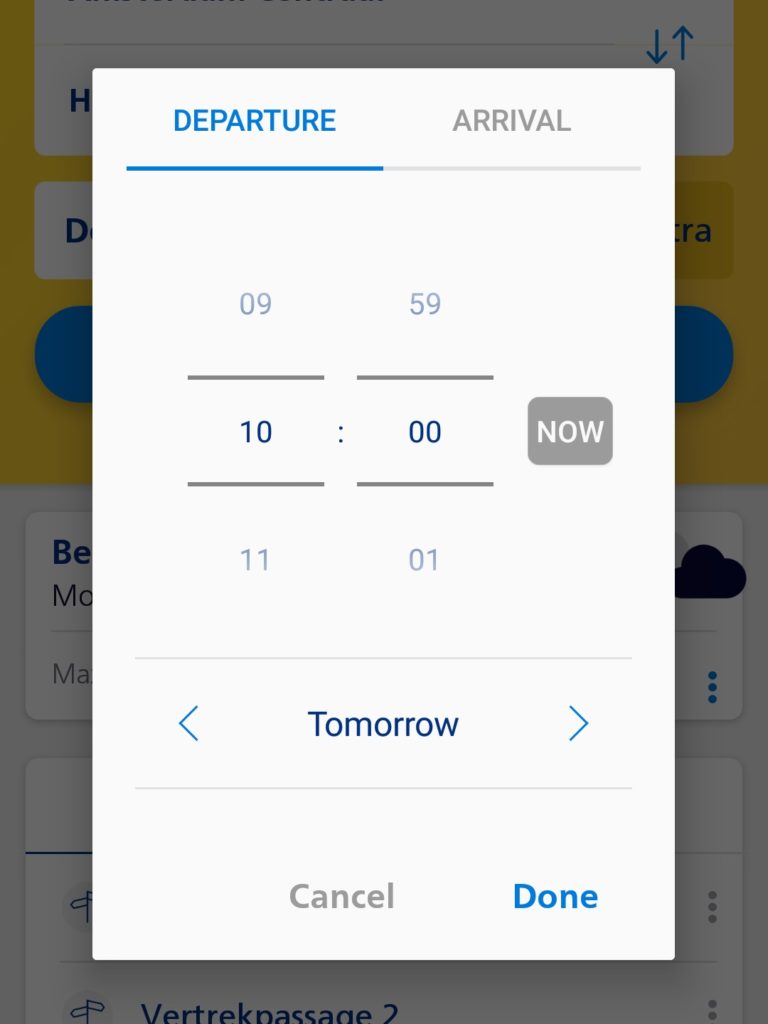
ここでは、出発時間か到着時間の選択もできます。
この画面の左上 [ DEPARTURE ] では、選択した時間からの出発する列車が表示されます。
日時を設定したら、右下の [ Done ] をタップ。
③ 希望の列車を選択
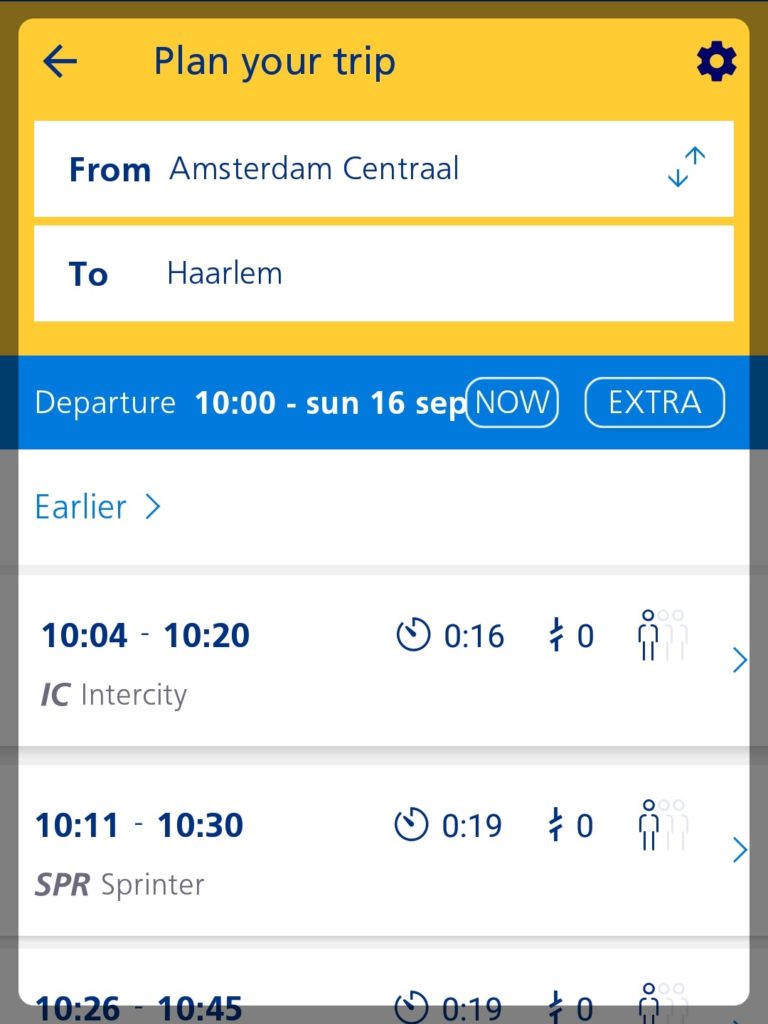
検索結果でいくつかの列車が表示されるので、その中から希望する列車を選択。
(ここでは例として、10:04 - 10:20 を選んでみます)
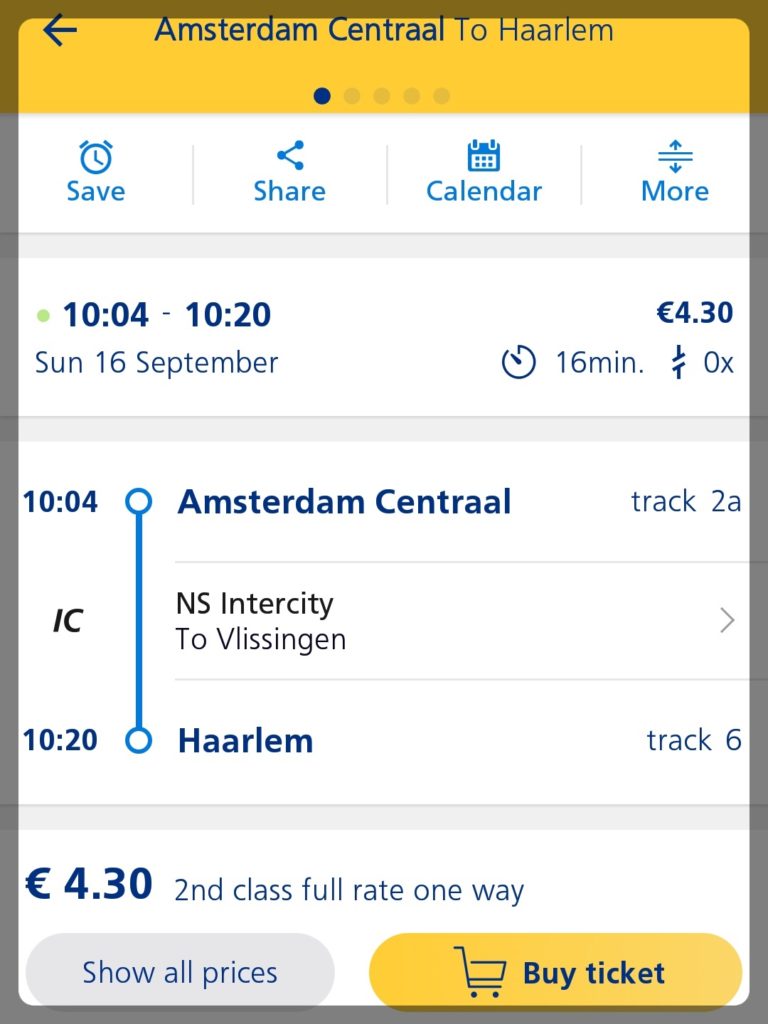
すると利用区間の時間と、その下に料金 €4.30 が表示されます。(過去の料金です)
※表示される料金設定は、大人1人、片道、2等車。
チケットを購入するには、黄色い枠の Buy ticket をタップ。
※チケットを購入する場合において、どの時間帯の列車を選んでもその日付が有効となります。つまり、選択した時間以外の列車でも利用できます。
④ チケットの内訳を選択
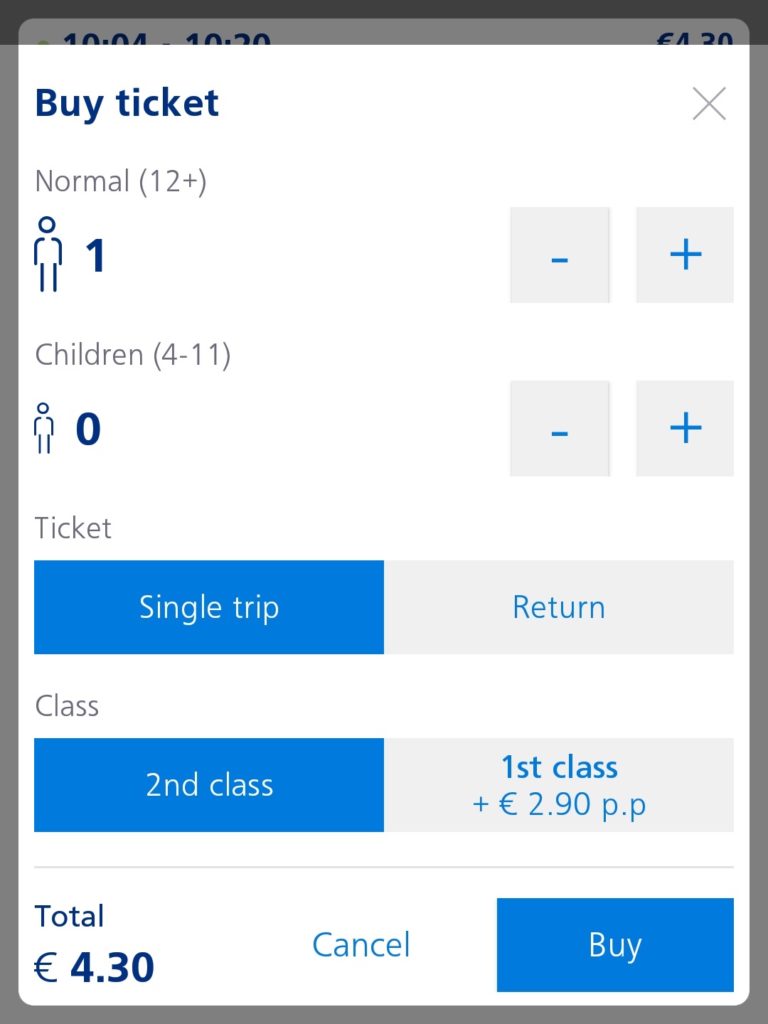
この画面ではチケットの人数 (最大9名) 、往復、1等車への選択ができます。
変更がなければ、右下の青い Buy をタップ。
⑤ 個人情報を入力
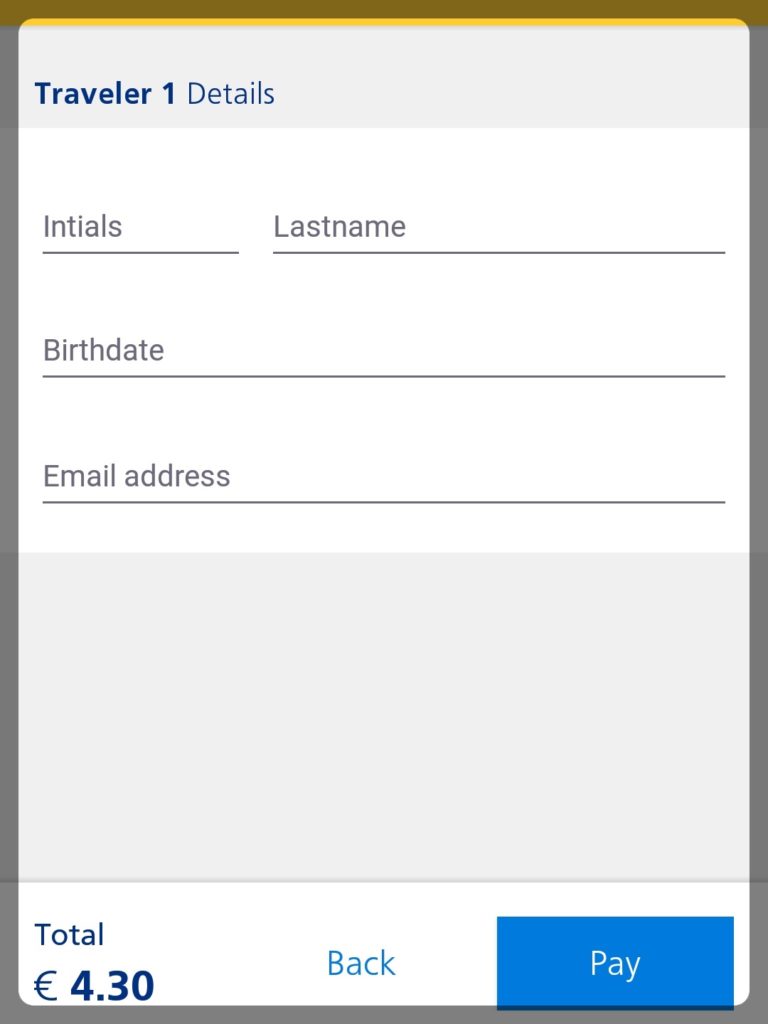
全て入力したら、青い Pay をタップ。
⑥ 決済方法を選択
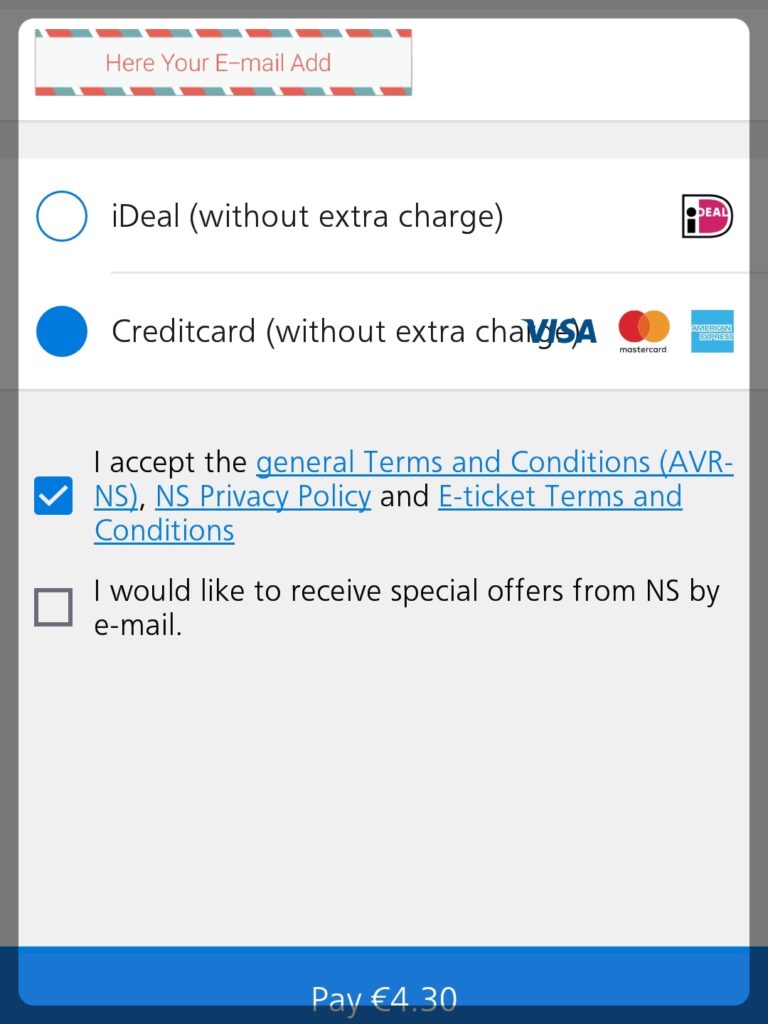
この画面の一番上には、先に記入したEメールアドレスが表示されます。
※利用できるクレジットカードは「 VISA、MasterCard、American Express 」で、手数料は発生しません。
※オランダの銀行アカウントを持っていれば「 iDeal 」でも決済ができます。
⑦ 決済するクレジットカード情報を入力
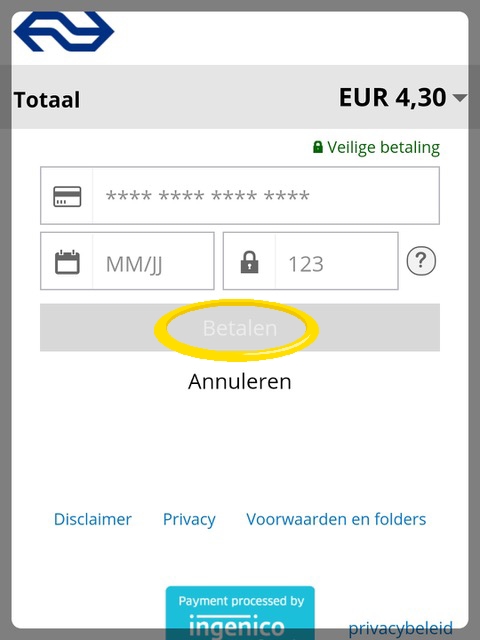
カード番号、カード有効期限、セキュリティー番号を入力したら [Betalen] をタップ。 (この画面では、オランダ語表示になる場合があります)
⑧ 決済の完了
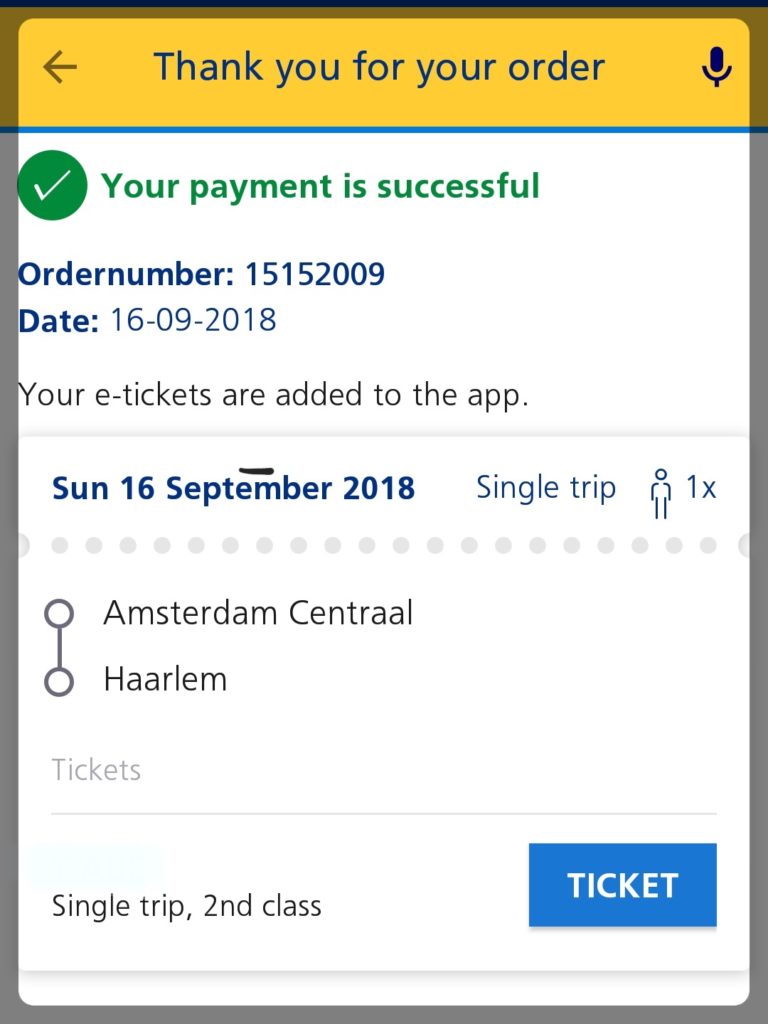
決済が完了すると ✅ Your payment is successful が表示されます。
※先に入力したEメール・アドレスにも決済案内を受信します。
チケットの表示は、画面の右下 TICKET をタップしてみて下さい。
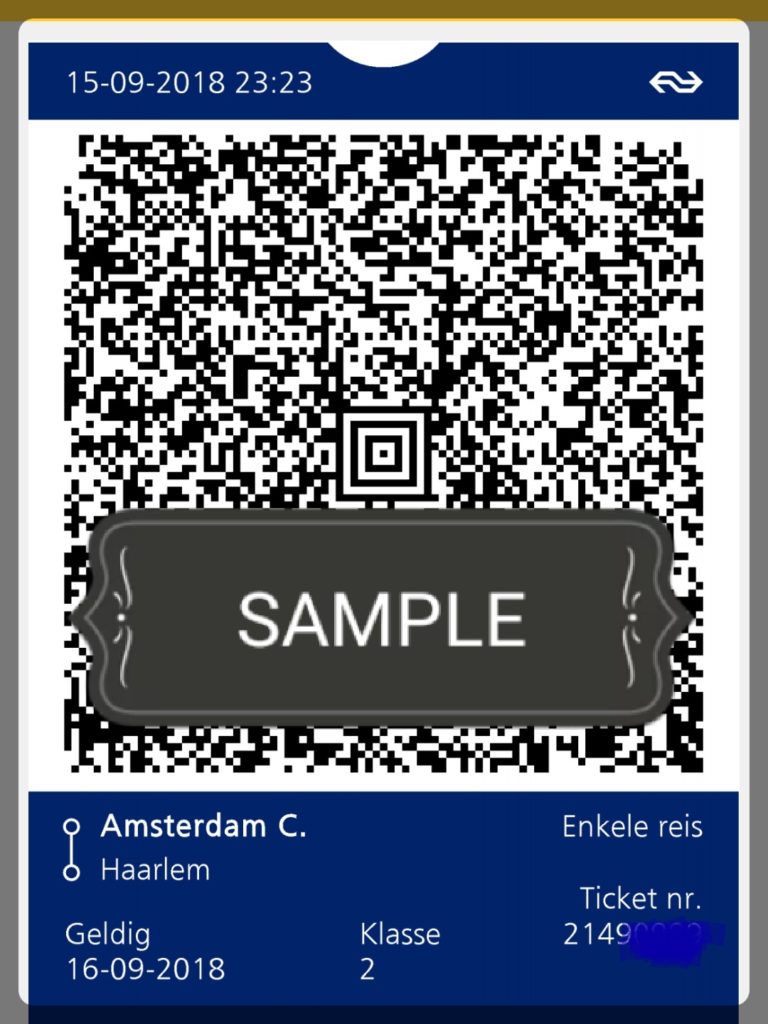
このように、チケットの QRコード が表示されます。
駅の自動改札を通る際には、このQRコードをスマホに表示させてスキャンします。(改札の通り方は、後の項目で解説)
※自動の改札が設けられていない駅の場合は、何もする必要はありません。
車内で車掌さんが乗車券の検札に回ってくる場合がありますので、その際にはQRコードを提示します。
これで NS アプリへ、モバイルチケットのインストールが完了です。
※インストールを終えると、インターネット接続がなくても、乗車チケットはいつでも表示することができます。
参考記事 ドイツ鉄道の乗車券をDB-Navigatorアプリで買う方法!
アプリでの割引チケットについて
2024年2月 7月より、新しくなった割引制度が更新されました。
チケットを少なくとも1日前から手配すると、最大で60%の割引で買うことができます!
1日前、1週間前、2週間前、3週間前というように、段階的に割引率が高くなります。
なお、割引チケットは30日先までしか表示されません。
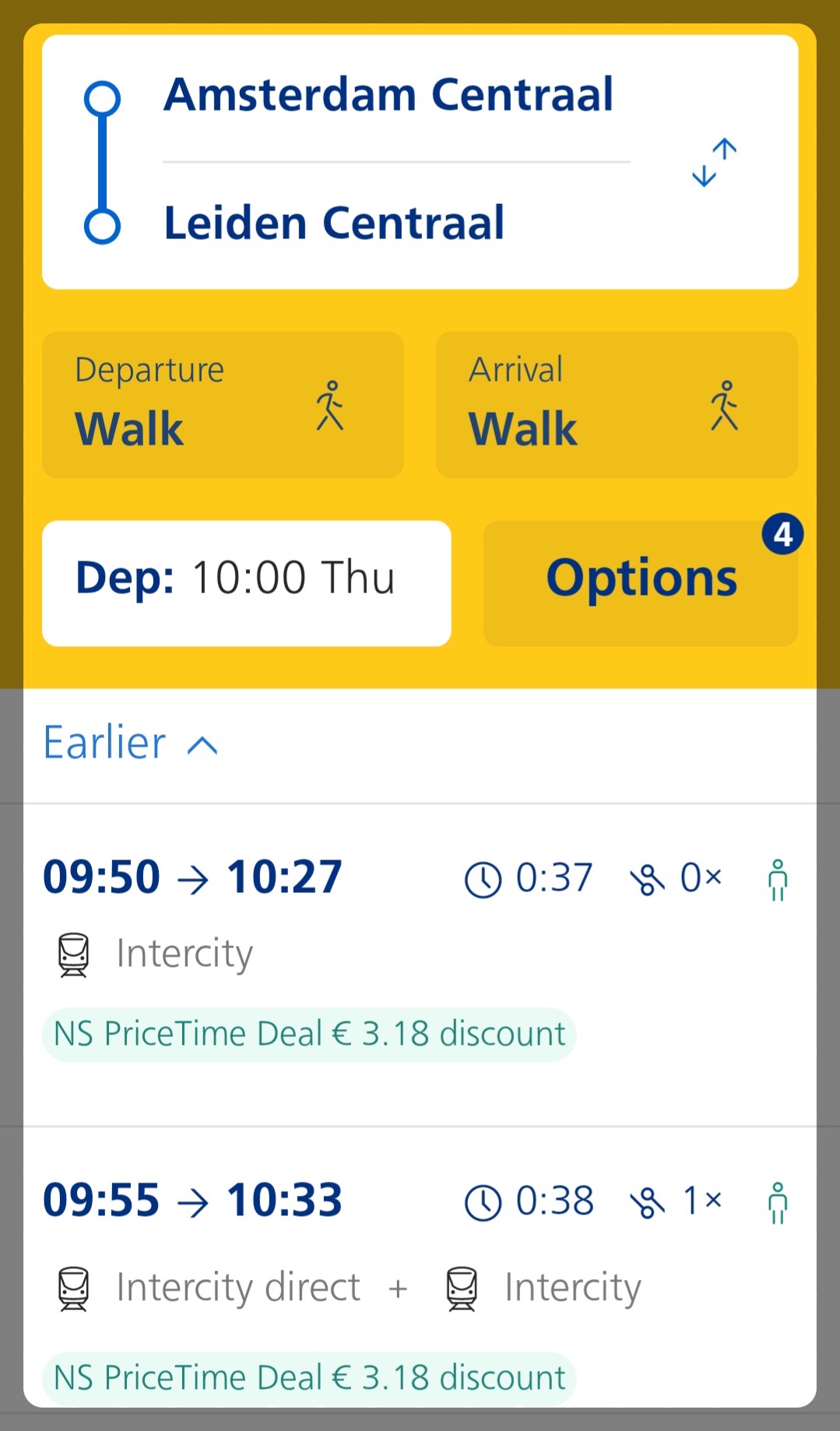
該当する時間帯・区間の列車の枠には、このように表示。
NS PriceTime Deal €X.XX discount
アプリに表示されない場合は、割引の対象外という事です。
🔵使用条件は、次のようになっています。
- 平日は、主に通勤時間帯を除く
- 土・日曜日は特に制限なし (例外有り)
- スキポール空港への往復は対象外
- 平日・週末を問わず、混雑の予想される区間や時間帯は対象外
つまり、このチケットを購入した場合は、通勤時間帯や混雑が予想される時間帯・区間を除いた場合でのみ利用が可能。
次に利用できる時間帯の枠組みの説明です。
- 平日、時間帯の枠組み
- 09:00 ~ 12:00
- 10:00 ~ 15:00
- 13:00 ~ 16:00
- 18:30 ~ 21:30
- 20:00 ~ 02:00
- 土・日曜日、時間帯の枠組み
- 06:00 ~ 12:00
- 10:00 ~ 16:00
- 13:00 ~ 16:00
- 18:30 ~ 21:30
- 20:00 ~ 02:00
上の画像を用いて解説すると、Amsterdam Centraal から Leiden Centraal まで 9:50 → 10:27 の列車を選んでチケットを購入した場合、9:00 ~ 12:00 の時間帯に走る列車に乗れるという事になります。
前もって利用する日時が分かっていれば、このように割引でチケットが買えるのでお得です。
NSアプリでモバイルチケットの表示方法
ここでからは、アプリ初期画面からモバイルチケットを表示する方法を解説します。
① NSアプリの右下にある [More] を選択
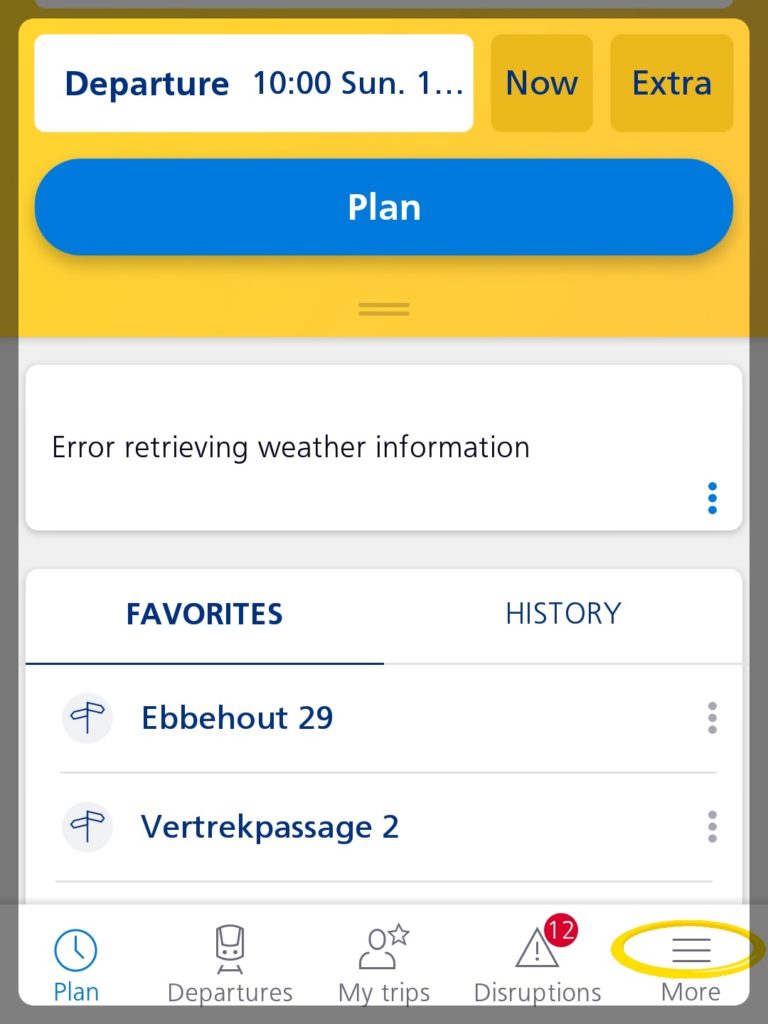
② 次に [My Tickets] を選択
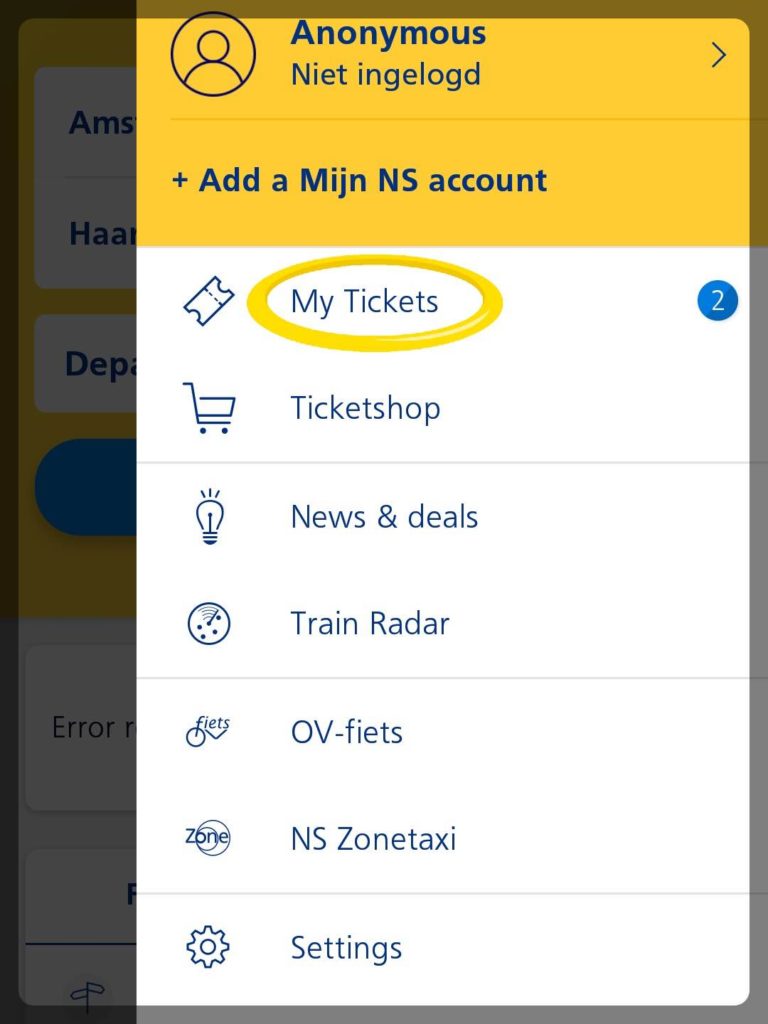
もし、他のチケットを購入していた場合は、利用する日程を選択。
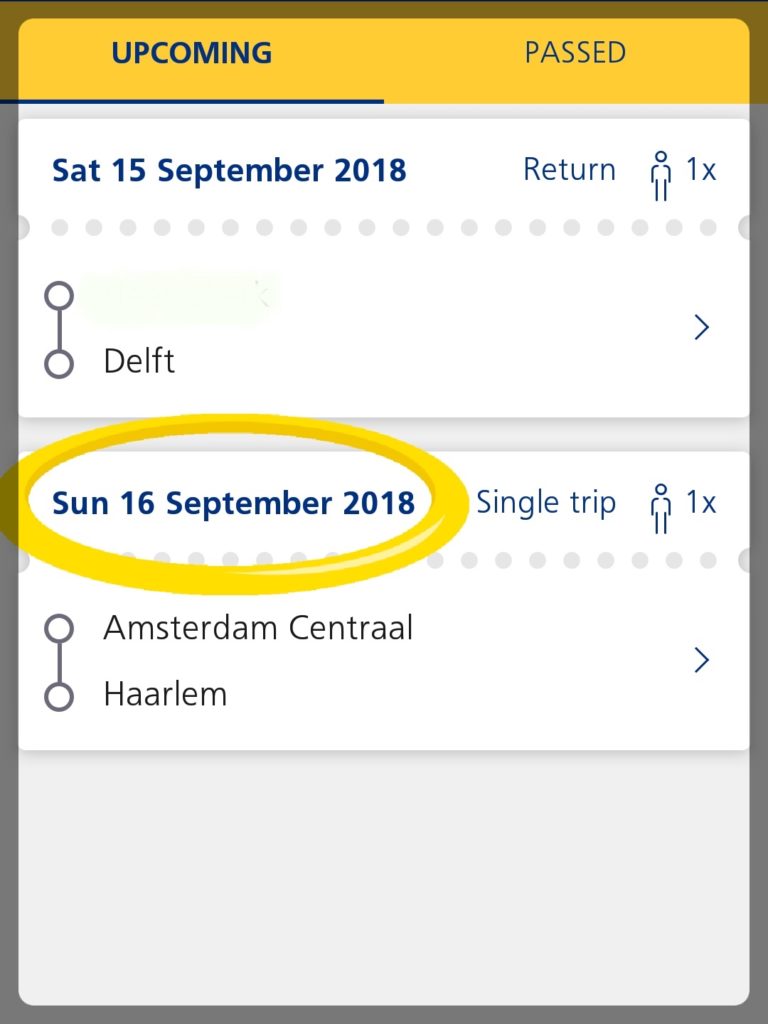
③ 乗車チケットの表示
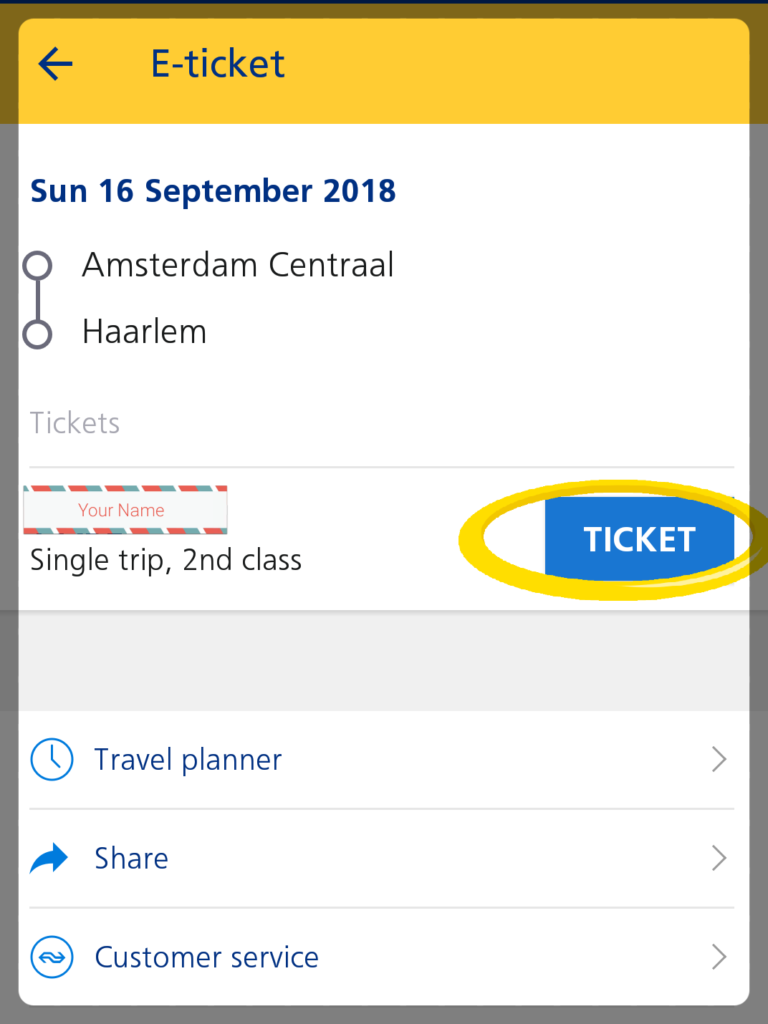
右の青い枠 TICKET をタップすると乗車チケット (QRコード) が表示されます。
駅でモバイルチケットの使用方法
ここでは、モバイルチケットの使い方を解説していきます。
オランダの駅には、ゲート無しとゲート付き改札の2種類があります。

オランダ鉄道ゲート改札
モバイルチケットは、ゲート付きの改札を出入りする場合のみ使用します。
そのゲートにも2種類あり、カード・切符専用のスキャン (写真上・右) と、QRコードスキャン用のゲート (写真上・左) があります。
ちなみに、OV チップカードはQRコード用のゲートも使えます。

スキャン専用ゲート
QRコードスキャン用のゲートで、矢印で示された場所にスマホの画面をあてます。
ゲートの無い駅では、QRコードをスキャンする必要なく、そのまま列車に乗車できます。
重要事項!
NSアプリで列車の運行時間を検索
ここからは、NSアプリで列車の運行時間の検索について解説していきます。
※この操作をする場合は、インターネット接続が必要です。
① 時刻表の [Plan] を選択
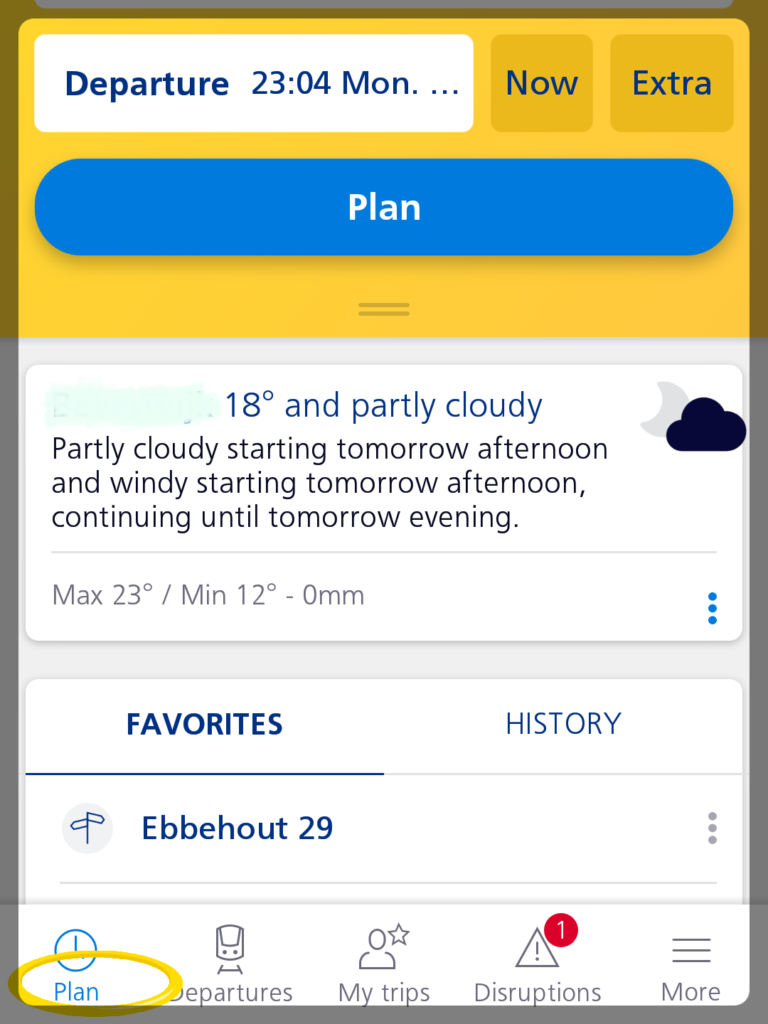
画面左下の [Plan] を選択して、出発駅と目的地の駅名をそれぞれに入力します。
今回は例として、出発駅 [Amsterdam Centraal] 、目的地駅を [Schiphol Airport] 、出発の検索日時を [9月18日、11:45] として検索してみます。
② 出発駅と目的地の駅名を入力
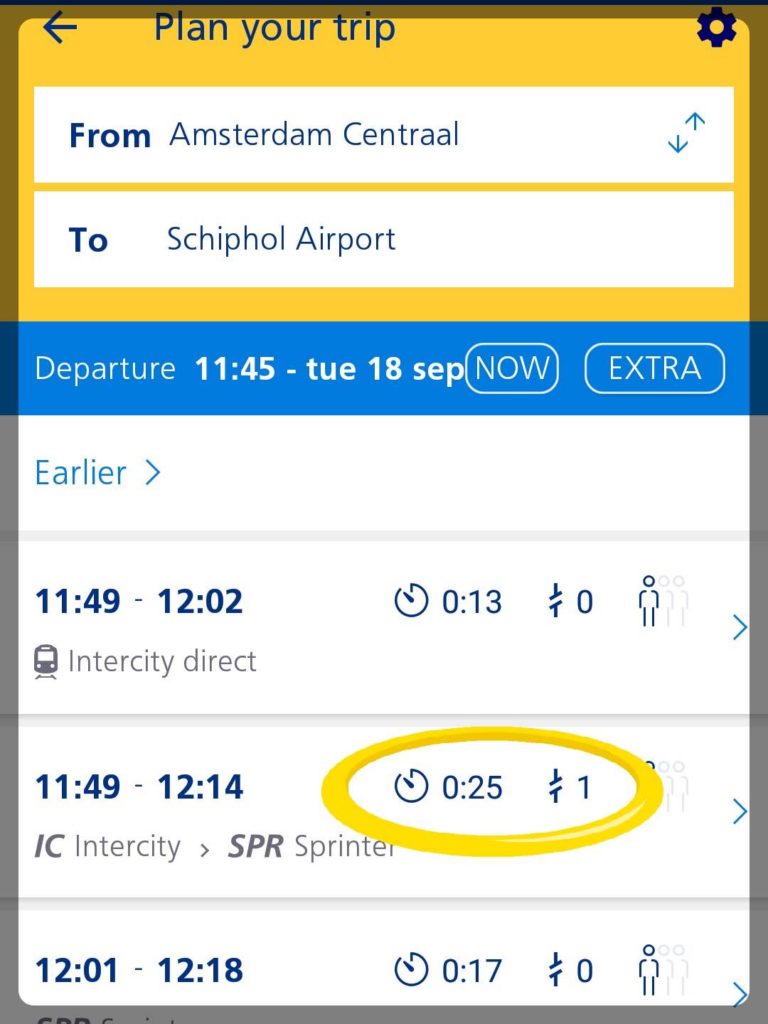
先にお伝えした、乗車チケットの購入方法と同じように、駅名と日時を入力します。
利用する区間の時間表が表示されますね。
上から2番目 [11:49 - 12:14] は、所要時間に25分、1回の乗り換えが必要になるという意味です。
試しに [11:49 - 12:14] の欄を、タップしてみます。
③ 乗り換えの詳細

このように、出発地から目的地間の、乗り換え駅とプラットホームの番号 (黄色い枠内) も表示されます。
🔵列車の種類の表記
④ 列車の詳細
では、次に列車の詳細を見ていきます。
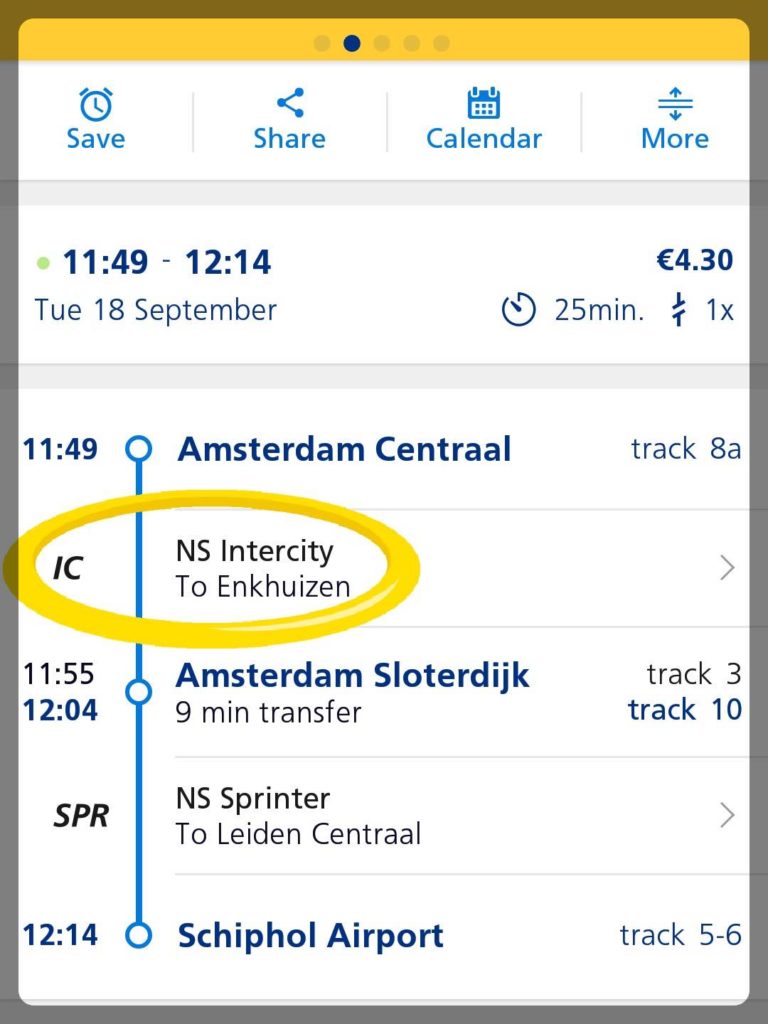
IC、NS Intercity のところをタップしてみましょう。
すると、列車の詳細が表示されます。
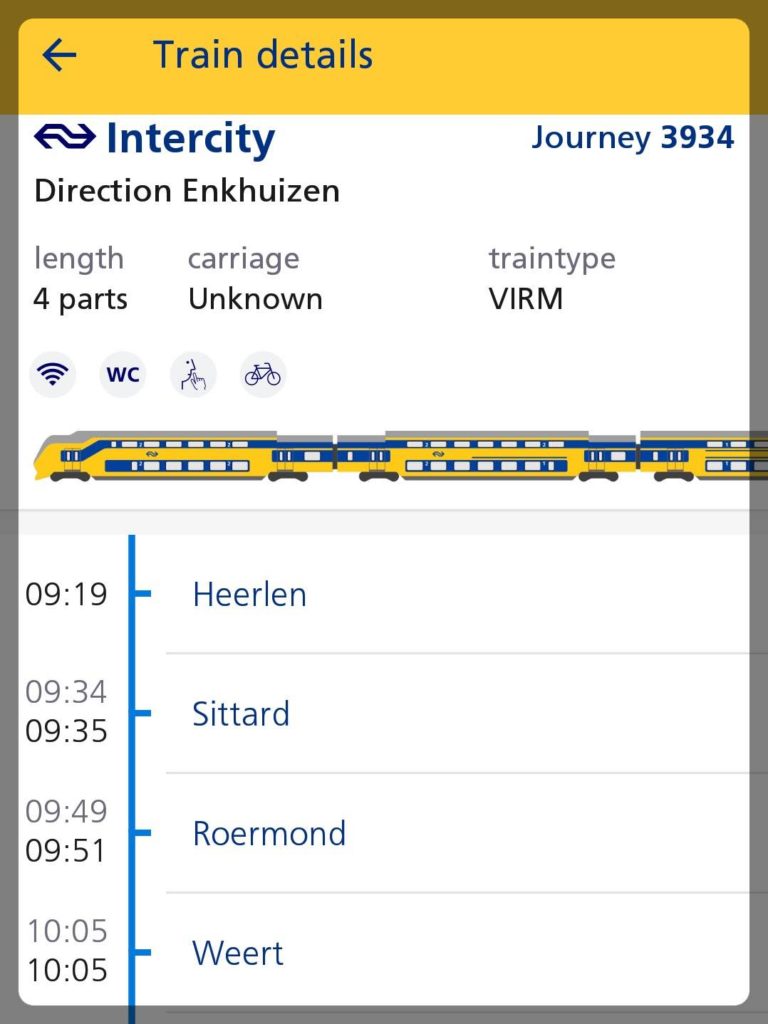
この列車 Intercity は、4両編成 (4 parts) 、WiFiインターネット、トイレ、サイレント (静かにする) 車両、自転車専用置き場のある車両が用意されています。
また、その列車が停車する駅も表示され、画面をスクロールすると全ての停車駅を見ることができます。
⑤ 遅延の情報
万が一列車が遅延している場合には、遅延状況も表示されます。
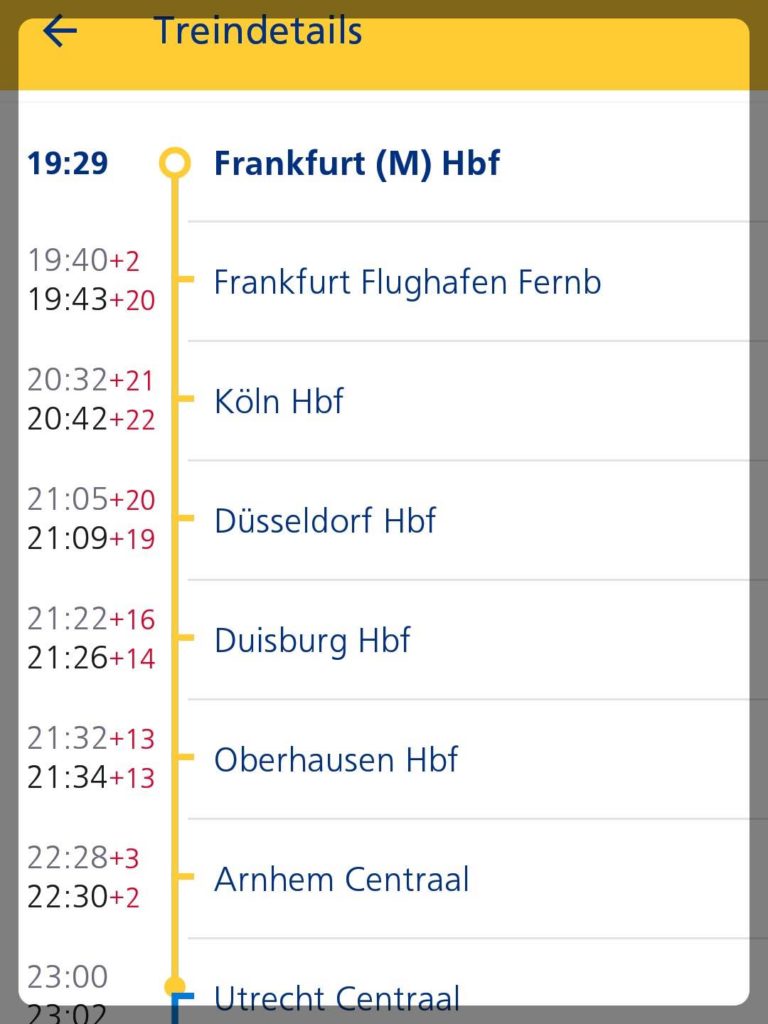
こちらは別の例ですが、どのくらい列車が遅れているのか、予定時刻の場所に赤色で+20、+13 のように遅延の時間 (分) が表示されます。
このように出発・到着時間、プラットホーム番線、乗り換え情報、列車の種類等が表示されるので、とても分かりやすく便利ですね。
まとめ
スマホ専用アプリから乗車チケットを購入する方法が、これでお分かりできたかと思います。
そして、携帯の時間表としても手頃に使えるNSアプリ『NS app』
このアプリはオランダ在住者はもちろんのこと、観光や出張などでオランダの鉄道を利用するのにはとても便利です。
なによりも、ホテルや出かけ先でもインターネットの接続があれば、事前に乗車チケットを購入することができるのです。
この NSアプリを使ってみたい方は、ぜひ参考にしてみてください。
参考記事 オランダ鉄道の切符を安く手に入れる方法!
参考記事 使い方簡単!切符の代わりになるオランダの【OV-chipkaart】を解説
参考記事 オランダ鉄道にクレジットカードだけで乗れる!【乗車券は要らない】

